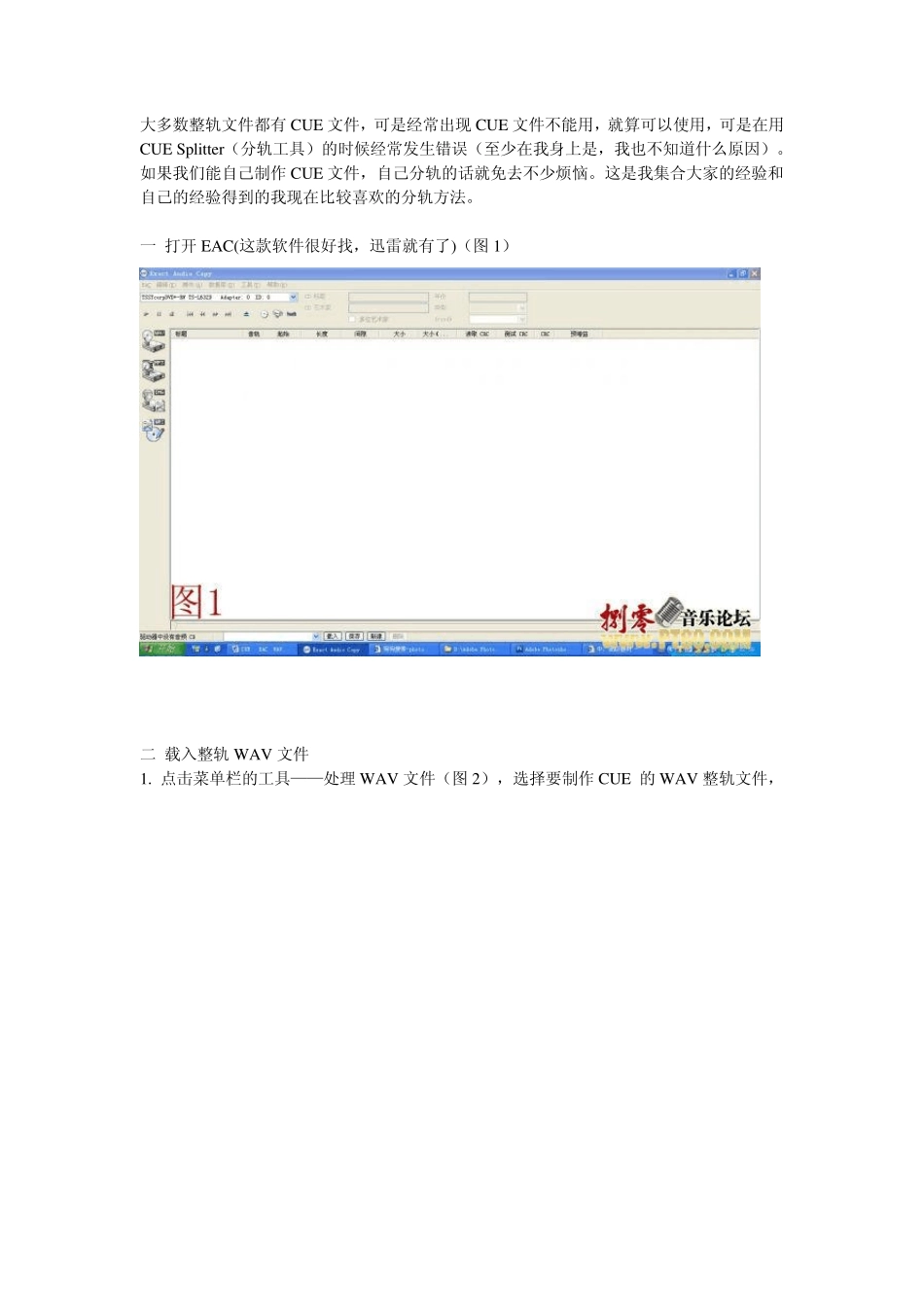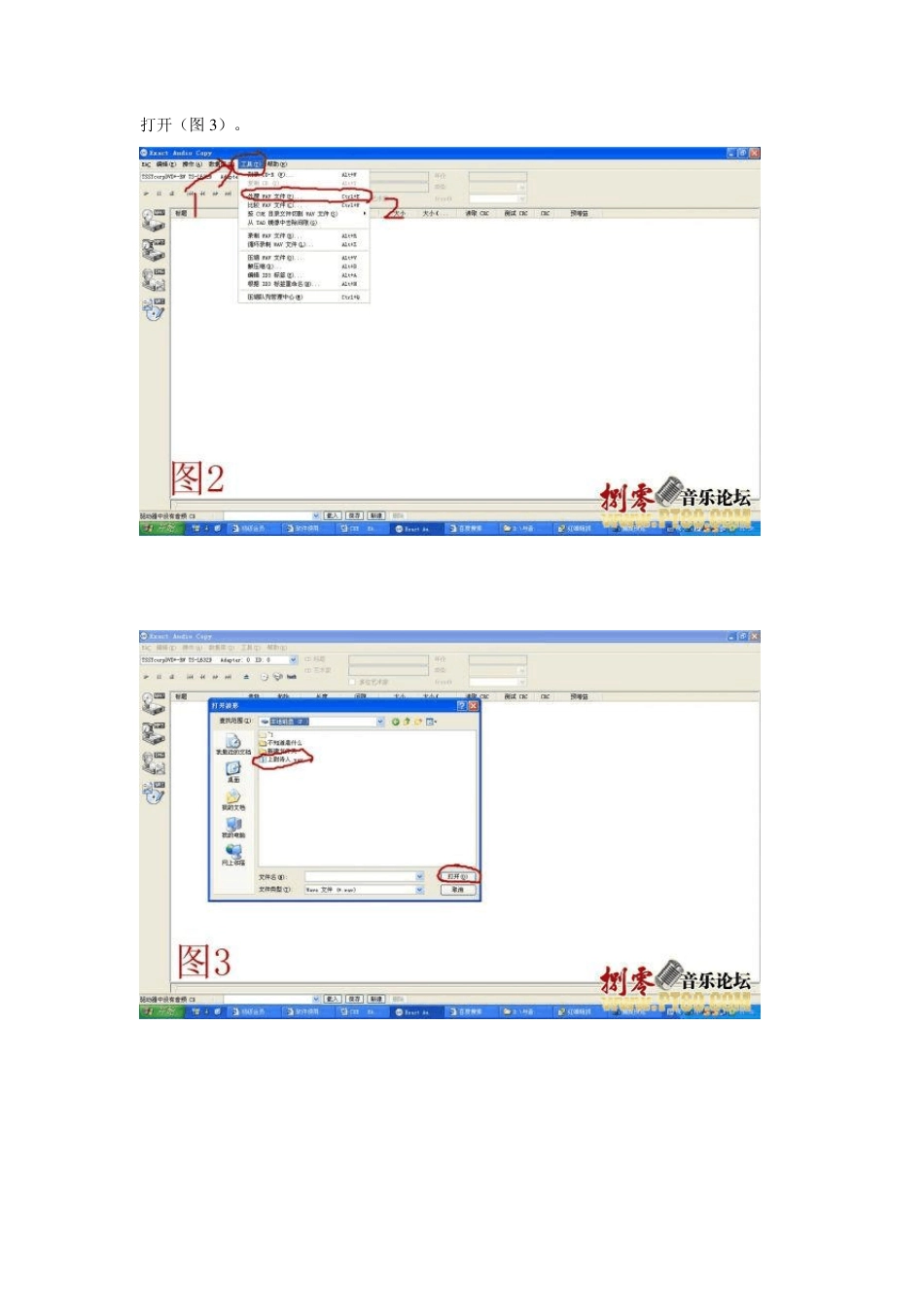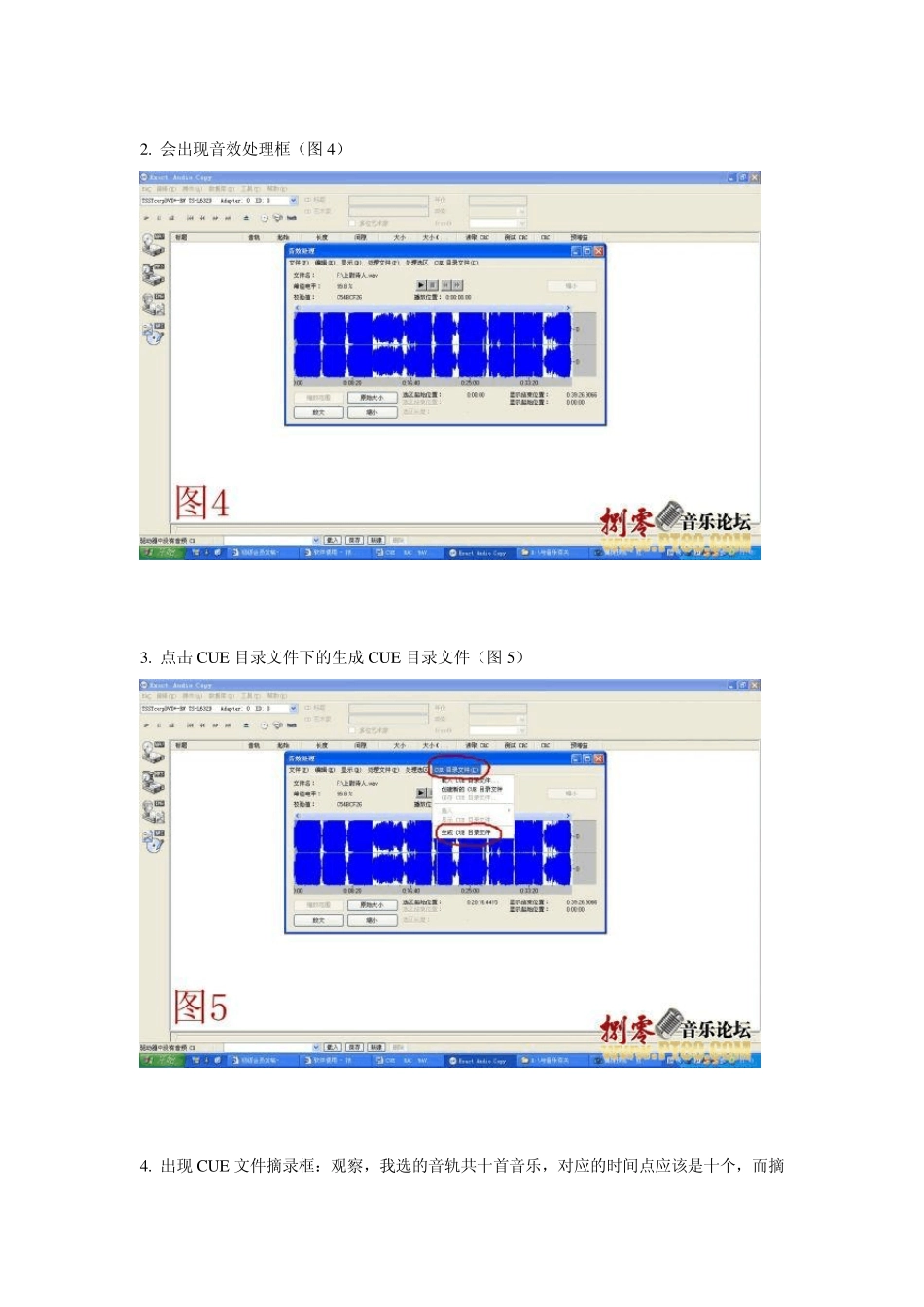大多数整轨文件都有CUE 文件,可是经常出现CUE 文件不能用,就算可以使用,可是在用CUE Splitter(分轨工具)的时候经常发生错误(至少在我身上是,我也不知道什么原因)。如果我们能自己制作CUE 文件,自己分轨的话就免去不少烦恼。这是我集合大家的经验和自己的经验得到的我现在比较喜欢的分轨方法。 一 打开EAC(这款软件很好找,迅雷就有了)(图1) 二 载入整轨WAV 文件 1. 点击菜单栏的工具——处理 WAV 文件(图2),选择要制作CUE 的WAV 整轨文件,打开(图3)。 2. 会出现音效处理框(图4) 3. 点击CUE 目录文件下的生成 CUE 目录文件(图5) 4. 出现CUE 文件摘录框:观察,我选的音轨共十首音乐,对应的时间点应该是十个,而摘录框里出现的是十一个时间点(还有1 和2 两个时间点相差1 秒,显然不对,7 和8 之间相差8 分钟,显然也不对,我听过这轨音乐时长是39 分26 秒,而第11 个时间点是39 分22秒,又有问题)。说了这么多问题,我的目的是告诉大家,最好自己动手去设定时间点才能得到正确的CUE 文件。(图 6) 三.现在就开始设定时间点 1. 先把第二个时间点删除:点击第二个时间点(出现蓝色),再点击左下角的删除按钮,即可删除(图7 )。 2 . 在音效处理框放大音轨:点击音效处理框左下角的放大按钮,放大的程度要看你是否清楚看到音轨连接处的空隙为准(图8 )。 3 . 设定时间点:把音轨上方的拉杆拉回最靠左的地方(就是音轨的起点),然后慢慢往右拉,直到看到第一个音轨间隙,左键点击它,回到CUE 文件摘录框,点击第2 个时间点(第1 个时间点是音轨的开始,是不能改动的,也不需要改动),接着点击下方中间的设定时间按钮。这样,你的第2 个时间点就设定好了。重复以上的步骤,你就能轻松定位全部的时间点(你如果怕遗漏掉音轨间隙,可以看音轨下方显示的时间,判断是否遗漏)。这时关闭CUE 文件摘录框(图9)。 四.保存CUE 文件 音效处理框里,点击CUE目录文件——保存CUE目录文件(图10),出现保存对话框,点击保存即可(文件默认保存在 WAV整轨文件的目录下)(图11)。这是可以关闭音效处理框了。 五 分轨 点击:工具——按 CUE 目录文件切割 W AV——带间隙(图 12),出现选择 W AV 文件的对话框,打开先前的 W AV 文件(图 13),紧接着弹出选择 CUE 文件的对话框,打开保存的CUE 文件(图14),等待EAC 处理。 完成后,打开W AV 文件所在的位置,你就可以看到成果(图15)。 初次发帖不足之处望指教,希望对有的朋友有帮助。